AppleInsider ได้รับการสนับสนุนจากผู้ชมและอาจได้รับค่าคอมมิชชั่นในฐานะผู้ร่วมงานของ Amazon และพันธมิตรในเครือจากการซื้อที่เข้าเงื่อนไข พันธมิตรพันธมิตรเหล่านี้ไม่มีอิทธิพลต่อเนื้อหาด้านบรรณาธิการของเรา
ไม่ว่าจะเป็น MacBook Pro ที่พร้อมเสมอกับคุณ หรือ Mac Studio ที่ถูกทิ้งไว้ในสำนักงาน Mac ของคุณจะเก็บข้อมูลสำคัญและคุณต้องสำรองข้อมูลไว้
Apple ทำงานอย่างเต็มที่เพื่อที่คุณจะได้ไม่ต้องคิดอย่างมีสติว่าต้องใช้คอมพิวเตอร์เครื่องไหน คุณสามารถเริ่มเขียนประโยคบน iPhone และจบประโยคบน Mac Pro ได้โดยไม่ต้องคิดมาก
แต่วิธีการเดียวกันที่ข้อมูลของคุณพร้อมให้คุณใช้ในอุปกรณ์ทุกเครื่องก็เป็นวิธีที่หลอกล่อให้คิดว่าข้อมูลทั้งหมดปลอดภัย หาก MacBook Pro ของคุณถูกขโมย อย่างน้อย ข้อมูลทั้งหมดยังคงอยู่ใน Office Mac ของคุณ เป็นต้น
นั่นไม่ได้ผิดทั้งหมด แต่ก็ยังเป็นอันตรายอยู่ หากคุณลบบางสิ่งใน MacBook Air ของคุณ สิ่งนั้นสามารถลบได้ทุกที่
อาจมีวิธีกู้คืนผ่าน ข้อมูลสำรองของตัวเอง หรือของ Dropbox แต่ในช่วงเวลาหนึ่งเท่านั้น และถ้าคุณไม่บันทึกเอกสารในบริการคลาวด์เลย คุณก็มีโอกาสกู้คืนเอกสารได้น้อยมาก
ไม่เว้นแต่คุณจะมีระบบสำรองข้อมูลที่เหมาะสม
คุณมีตัวเลือก แต่ไม่มีทางเลือก
เหตุผลที่คุณไม่มีทางเลือกก็คือถ้าคุณไม่สำรองข้อมูล คุณจะสูญเสียข้อมูลนั้น อาจไม่ใช่วันนี้ อาจไม่ใช่พรุ่งนี้ แต่เป็นบางครั้ง
ในขณะที่คุณมีตัวเลือกเนื่องจากมีหลายวิธีในการสำรองข้อมูลและเหตุผลในการเลือกวิธีใดวิธีหนึ่ง นอกจากนี้ยังมีเหตุผลที่จะเลือกมากกว่าหนึ่ง
แต่โดยทั่วไปแล้ว ตัวเลือกของคุณคือ Time Machine ของ Apple ซอฟต์แวร์สำรองข้อมูลของบริษัทอื่น หรือบริการสำรองข้อมูลออนไลน์
การเลือก Time Machine ของ Apple
Time Machine เป็นระบบสำรองข้อมูลที่ง่ายที่สุดในการใช้งานในทุกวิถีทางที่เป็นไปได้ แม้จะง่ายที่สุดที่จะได้รับเพราะมันรออยู่บน Mac ของคุณอยู่แล้ว สิ่งพิเศษเพียงอย่างเดียวที่คุณต้องการคือฮาร์ดไดรฟ์ภายนอก เช่นเดียวกับที่คุณทำกับระบบสำรองข้อมูลทั้งหมดเหล่านี้
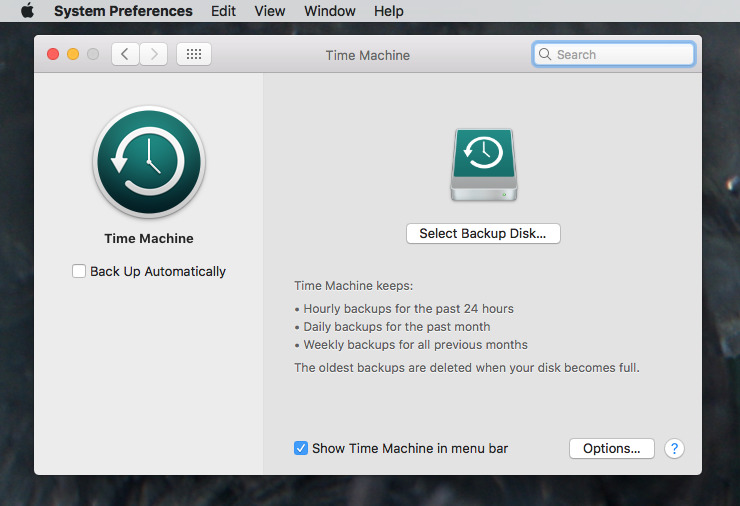
เมื่อคุณเสียบไดรฟ์และไปฟอร์แมต Mac ของคุณจะแจ้งให้คุณใช้เป็นโวลุ่ม Time Machine หากคุณตัดสินใจที่จะทำ นั่นแหละคืองานที่ทำเสร็จแล้ว Mac ของคุณจะสำรองข้อมูลตัวเองไปยังไดรฟ์ภายนอกนั้นเป็นประจำ
คุณสามารถดำเนินการต่อไปและพูดว่าเมื่อใดที่คุณต้องการให้การสำรองข้อมูลปกตินั้นเกิดขึ้น และคุณสามารถเลือกสิ่งที่จะสำรองข้อมูลจริงๆ ได้ มีตัวเลือกน้อยกว่ามากที่คุณสามารถตั้งค่าได้เมื่อเทียบกับแอปสำรองอื่น ๆ ที่นี่ แต่ Time Machine มีไว้สำหรับคุณในการตั้งค่าและลืม
การที่คุณไม่ต้องคิดถึงมันอีกจนกว่าคุณจะทำเอกสารหายและต้องการเอากลับคืนมา
นั่นอาจเป็นได้ว่า Time Machine อาจเป็นคำตอบที่ถูกต้องและทั้งหมดสำหรับคุณ อย่างไรก็ตามรับอีกอันด้วย
Time Machine มีความโดดเด่นในสิ่งที่ทำและมีอยู่ใน Mac ของคุณโดยตรง แต่กลับมีปัญหา
สิ่งที่ชัดเจนที่สุดในทันทีคือการสำรองข้อมูลช้ากว่าแอปอื่นๆ เหล่านี้อย่างเห็นได้ชัด ประกอบกับว่าไม่มีเครื่องมือในการตรวจสอบว่าไดรฟ์สำรองข้อมูล Time Machine นั้นสมบูรณ์หรือไม่
เราจะอดทนหน่อยถ้ามันหมายความว่าข้อมูลของเราปลอดภัย และเราจะใช้การสำรองข้อมูล Time Machine หลายรายการในไดรฟ์ต่างๆ ดังนั้นเราจะรับมือหากเกิดข้อผิดพลาด
แต่สิ่งที่ทำให้เรามั่นใจว่าคุณต้องการทางเลือกอื่นคือจุดเล็กๆ ที่ดูเหมือนง่าย Time Machine สร้างขึ้นเพื่อใช้สำรองข้อมูลของคุณ ไม่ใช่ฮาร์ดไดรฟ์ ดังนั้น การคืนค่าจาก Time Machine อาจต้องใช้เวลา
รับ Time Machine และไดรฟ์โคลนแยกต่างหาก
เมื่อใช้แอปอื่นๆ ทั้งหมด คุณจะให้แอปเหล่านี้สร้างโคลน Mac ที่แน่นอน บูตได้ ฮาร์ดไดรฟ์. เหมือนกับมีการสำรองข้อมูลอย่างละเอียดเป็นพิเศษซึ่งจะคัดลอกทุกสิ่งที่เป็นไปได้ที่อยู่ในไดรฟ์ของคุณ แต่มีประโยชน์มากกว่านั้นมาก
สมมติว่า Mac ของคุณถูกขโมยหรือถูกขโมย แต่ด้วยความเป็นเจ้าของที่ชาญฉลาด คุณจึงมีฮาร์ดแวร์สำรองในโรงรถเพื่อให้ทำงานต่อได้ นำเครื่องออกจากที่เก็บ เสียบไดรฟ์ที่แอพสำรองเตรียมไว้ แล้ว Mac เครื่องใหม่ก็จะเริ่มทำงานราวกับว่าเป็นเครื่องเก่า ข้อมูลและแอปพลิเคชันเดียวกันทั้งหมดของคุณในที่เดียวกัน พร้อมใช้งานทันที
อย่างไรก็ตาม เช่นเดียวกับแอปสำรองของบริษัทอื่น ยังมีอีกมาก คุณต้องตั้งค่าไดรฟ์ภายนอกให้สามารถบู๊ตได้ ซึ่งต้องใช้ขั้นตอนมากกว่านั้นนับตั้งแต่มีการนำการรักษาความปลอดภัยที่เพิ่มมากขึ้นบน Mac
ดังนั้น เราขอแนะนำ Time Machine สำหรับสิ่งที่เป็นอยู่ และข้อเท็จจริงที่ว่ามันใช้งานได้ฟรี แต่ก็ไม่ใช่เครื่องมือที่สมบูรณ์สำหรับการกู้คืนจากภัยพิบัติอย่างรวดเร็ว

บุคคลที่สาม โซลูชันการสำรองข้อมูลโดยใช้แอปและไดรฟ์ภายนอก
แอปสำรองข้อมูลหลักของบริษัทอื่น ได้แก่ SuperDuper!, ChronoSync และ Carbon Copy Cloner สิ่งเหล่านี้จะทำงานได้ดีสำหรับผู้ใช้เกือบทุกคน แต่มีความแตกต่างที่หมายความว่าสิ่งหนึ่งอาจเหมาะกับคุณมากกว่าคนอื่นๆ
เช่นเดียวกับ Time Machine พวกเขาต้องการให้คุณมีสเปซไดรฟ์หรือสองไดรฟ์ คุณสามารถเสียบไดรฟ์ สำรองข้อมูล และถอดปลั๊กได้ในทุกกรณี
นั่นทำให้คุณต้องจัดการไดรฟ์และอย่าลืมทำการสำรองข้อมูลด้วยตนเอง
SuperDuper!
SuperDuper! 3.6.1 ตั้งเป้าที่จะเป็น”สำหรับมนุษย์ธรรมดา”และสามารถใช้ได้โดยเพียงแค่ตั้งค่าไดรฟ์ที่คุณต้องการสำรองข้อมูลไปยังไดรฟ์อื่น เลือกไดรฟ์ของคุณแล้วตั้งค่าการสำรองข้อมูลด้วยการคลิกเพียงครั้งเดียว
มี รุ่นทดลองใช้ฟรี มากมายที่คุณดาวน์โหลดได้ แต่เมื่อ ลองใช้แล้วจ่ายราคาซื้อ 27.95 เหรียญ มันให้คุณสมบัติพิเศษเล็ก ๆ น้อย ๆ แก่คุณ แต่ก็เป็นราคาที่น้อยมากที่จะต้องจ่ายสำหรับการสำรองข้อมูลอย่างง่ายดาย
Carbon Copy Cloner
Carbon Copy Cloner ดูซับซ้อนกว่า SuperDuper! แต่ความซับซ้อนที่เพิ่มขึ้นเล็กน้อยมาพร้อมกับฟังก์ชันการทำงานที่มากขึ้น
ถึงแม้กระนั้นก็ตาม ทั้งสองแอปนี้มีคุณลักษณะที่คุณเข้าใจได้อย่างรวดเร็วและคุณลักษณะอื่นๆ ที่คุณต้องคำนึงถึง ความแตกต่างที่แท้จริงระหว่าง SuperDuper! และ Carbon Copy Cloner ขึ้นอยู่กับความชอบส่วนตัว
อย่างไรก็ตาม มีคุณลักษณะใน Carbon Copy Cloner ที่เรียกว่า task chaining ช่วยให้คุณตั้งค่าการสำรองข้อมูลหลายรายการในหนึ่งแถว
แต่หากความสมบูรณ์ของการสำรองข้อมูลตามกำหนดเวลาหลายรายการดึงดูดใจคุณ ให้ดูที่ ChronoSync หรือ ChronoSync Express
ChronoSync หรือ ChronoSync Express
ผู้ผลิต ChronoSync Express อธิบายว่าแอปเวอร์ชันนี้มีไว้สำหรับ”การซิงค์และสำรองข้อมูลระดับเริ่มต้น”ไม่สามารถสำรองข้อมูลทุกไฟล์บน Mac จะทำเฉพาะ”เอกสารที่ผู้ใช้ที่เข้าสู่ระบบสามารถเข้าถึงได้”
เวอร์ชัน Express จึงไม่มีประสิทธิภาพเท่ากับ Carbon Copy Cloner หรือ SuperDuper! แม้ว่าจะเป็นส่วนหนึ่งของ Setapp Mac บริการสมัครสมาชิก
นั่นหมายความว่าค่าบริการรายเดือนของ Setapp เริ่มต้นที่ $9.99 นอกจากนี้ยังมีให้ซื้อโดยตรง จากนักพัฒนา หรือจาก Mac App Store ในราคา $24.99
นักพัฒนารายเดียวกันยังสร้าง ChronoSync แบบเต็ม ซึ่งมีราคา $49.99 มันสำรองไดรฟ์ทั้งหมด ไม่ใช่แค่เอกสาร ดังนั้นจึงสามารถสร้างโคลนที่สามารถบู๊ตได้
ดังนั้น หากคุณลบไฟล์หนึ่งไฟล์ คุณสามารถกู้คืนไฟล์ได้อย่างง่ายดาย และหากคุณสูญเสียทุกสิ่งทุกอย่าง คุณจะสามารถกลับมาใช้งานได้ทันทีที่เสียบไดรฟ์สำรองของคุณเข้ากับ Mac เครื่องอื่น
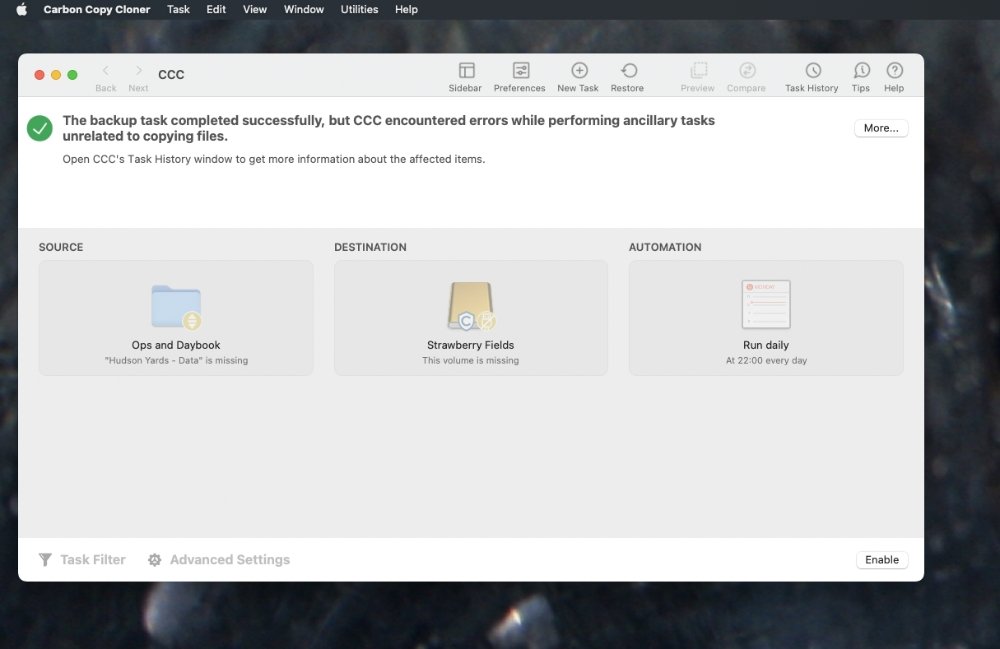
เช่นเดียวกับ แอปอย่าง Carbon Copy Cloner ช่วยให้คุณมั่นใจได้ว่าจะสำรองข้อมูลไว้
ทางเลือกสำรองออนไลน์
มีทางเลือกอื่นแทนการใช้ ของแอปเหล่านี้ ไม่ว่าจะเป็นของ Apple หรือแอปของบุคคลที่สาม ในทางปฏิบัติ เป็นตัวเลือกที่ควรใช้ควบคู่ไปกับพวกเขา แต่เป็นโซลูชันสำรองข้อมูลที่สมบูรณ์ในตัวมันเอง
เป็นการสำรองข้อมูลออนไลน์ คุณไม่ได้เชื่อมต่อไดรฟ์ภายนอกใดๆ และข้อมูลจะถูกจัดเก็บจากระยะไกล ดังนั้นแม้ว่าสตูดิโอของคุณจะถูกไฟไหม้ ข้อมูลทั้งหมดของคุณก็ยังสามารถใช้ได้กับคุณทุกที่ในโลก
เมื่อก่อนมีหลายบริษัทที่ให้บริการออนไลน์ แต่ดูเหมือนว่าจะลดลงเหลือเพียงบริษัทเดียว Backblaze จะตอนนี้จะเรียกเก็บเงิน $7 ต่ออุปกรณ์ ต่อเดือน เพื่อสำรองข้อมูลทุกอย่าง
นั่นคือทั้งหมดแม้ว่า หาก Mac ของคุณมีไดรฟ์ 2TB สองสามตัวที่เสียบเข้ากับ Mac ของคุณอย่างถาวร ไดรฟ์เหล่านั้นก็จะได้รับการสำรองข้อมูลโดยอัตโนมัติเช่นกัน
สะดวกอย่างน่าอัศจรรย์ คุณสามารถลงทะเบียนและลืมไปว่ายังมีบริการอยู่ จนกว่าคุณจะต้องการ
หรือมากกว่า คุณสามารถทำการสำรองข้อมูลครั้งแรกได้ คุณสามารถเร่งความเร็วได้โดยส่งไดรฟ์ไปที่ Backblaze แต่อย่างอื่นใน Mac ของคุณจะถูกสำรองข้อมูลทางอินเทอร์เน็ต
ซึ่งหมายความว่าหากคุณมีข้อมูลจำนวนมากและการเชื่อมต่อช้า อาจใช้เวลาหลายวันหรือหลายสัปดาห์ เป็นที่ทราบกันดีว่าต้องใช้เวลาหลายเดือน
พอๆ กัน ถ้าทุกอย่างตายไปและคุณต้องการมันกลับคืนมา มันก็เป็นปัญหา อีกครั้งอาจใช้เวลานานเป็นพิเศษในการดาวน์โหลดทุกอย่างอีกครั้ง แต่คุณสามารถให้ Backblaze ส่งข้อมูลทั้งหมดของคุณไปยังไดรฟ์ภายนอกได้
สำรองข้อมูลของคุณ
ไม่มีโซลูชันการสำรองข้อมูลที่เหมาะกับทุกคนจริงๆ คุณต้องผสมผสานและจับคู่บริการเพื่อสร้างสิ่งที่เหมาะกับคุณในลักษณะที่คุ้มค่าใช้จ่ายและปลอดภัยของข้อมูล
มีวิธีมากมายในการสำรองข้อมูลของคุณ นอกจากนี้ยังมีวิธีมากมายที่จะสูญเสียงานสำคัญของคุณ ถ้าคุณไม่ทำตามขั้นตอนเพื่อป้องกันมัน